كيفية إضافة AdSense إلى WordPress (الطريقة السهلة)
نشرت: 2022-04-23ابحث عن برنامج تعليمي مفصل حول كيفية إضافة AdSense إلى WordPress؟
يعد Google AdSense طريقة بسيطة للغاية لكسب المال من حركة المرور على موقع الويب الخاص بك. عادة ، يتعين عليك إنشاء شركات تابعة ، ووضع لافتات يدويًا على موقعك ، ثم إعداد تتبع النقرات لكسب المال مقابل عرض الإعلانات على موقعك. يأخذ Google AdSense كل هذا الجهد اليدوي بعيدًا.
في بضع نقرات بسيطة ، يمكنك إعداد AdSense لمواصلة عرض الإعلانات التي سيرغب جمهورك في النقر فوقها تلقائيًا.
دعنا نتحقق من كيفية إضافة AdSense إلى WordPress في 10 دقائق.
ما هو جوجل ادسنس؟
Google AdSense عبارة عن تبادل إعلاني يتيح لك جني الأموال عن طريق عرض الإعلانات على موقعك.
تريد الشركات الإعلان عن منتجاتها وخدماتها في كل وقت. ويصادف أن Google هي واحدة من أكبر وسطاء الإعلان في العالم في الوقت الحالي. يعمل تبادل الإعلانات في Google على مرحلتين:
- لنفترض أننا نريد الإعلان عن PushEngage عبر الإنترنت. يمكننا إنشاء حساب إعلانات Google لإنشاء الإعلانات التي تعرضها Google إما على صفحات بحث Google أو على مواقع الويب الشريكة.
- هذا هو المكان الذي أتيت فيه كموقع ويب شريك. تشارك Google نسبة صغيرة من عائدات الإعلانات معك لعرض إعلاننا على موقعك.
يكمن جمال Google AdSense في أنه طريقة رائعة حقًا لكسب الدخل السلبي. بالطبع ، لا يكون العائد هو الأفضل دائمًا مقارنة ببعض بدائل Google AdSense الأخرى.
كيفية إضافة AdSense إلى WordPress في 4 خطوات
سيزحف AdSense إلى موقعك لفهم نوع المحتوى على موقعك حتى يتمكن من تقديم إعلانات أفضل. عملية الحصول على المدفوعات خالية من المتاعب لأنك لست بحاجة إلى التعامل مع المعلنين. تتعامل Google مع المعلنين ، وتجمع المدفوعات منهم ، وترسل لك نسبة مئوية من الأموال المحصلة.
الآن ، بعد أن فهمت فائدة AdSense وكيف يعمل ، دعنا نتعرف على كيفية إضافة AdSense إلى WordPress.
الخطوة 1: قم بإنشاء حساب Google AdSense
أولاً ، ستحتاج إلى التسجيل للحصول على حساب Google AdSense بالانتقال إلى موقع Google AdSense على الويب. انقر فوق زر التسجيل الآن لبدء عملية التسجيل.
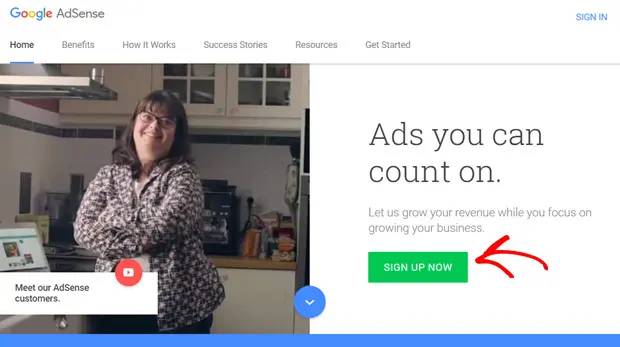
بعد ذلك ، ستحتاج إلى إدخال عنوان URL لموقع الويب وعنوان البريد الإلكتروني. يمكنك اختيار الحصول على تحديثات من AdSense أم لا. بعد اختيارك ، انقر فوق الزر حفظ ومتابعة .
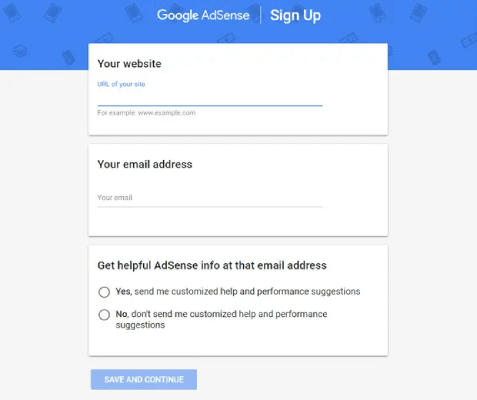
اختر بلدك وأكد أنك قد قرأت مربع الشروط والأحكام للمتابعة.
هام: نحن نعلم أن هذا يمثل عبئًا ، لكننا نوصي بقراءة الشروط والأحكام قبل قبولها مع أي برنامج يستخدم بياناتك. نظرًا لأن الامتثال للائحة العامة لحماية البيانات أصبح الآن بمثابة تفويض لشركة Google ، فإن خصوصيتك محمية إلى حد ما. لكن يجب أن تظل على دراية كاملة بالبيانات التي تشاركها.
أخيرًا ، انقر فوق الزر " إنشاء حساب ". إنتهيت!
الخطوة 2: أضف AdSense إلى WordPress
ستتم إعادة توجيهك إلى صفحة AdSense الرئيسية بمجرد إنشاء حساب AdSense الخاص بك بنجاح. بعد ذلك ، الخطوة التالية هي تنشيط حسابك.
لتنشيط حساب AdSense الخاص بك ، يجب عليك:
- قدم تفاصيل الدفع الخاصة بك.
- اربط موقع WordPress الخاص بك ببرنامج AdSense.
لربط موقعك ببرنامج AdSense ، ستحتاج إلى إضافة جزء من شفرة HTML إلى عنوان موقع WordPress الخاص بك. لنبدأ بالحصول على الكود أولاً. ستجد هذا الرمز ضمن علامة التبويب صفحة AdSense الرئيسية . انقر فوق الزر نسخ الرمز .
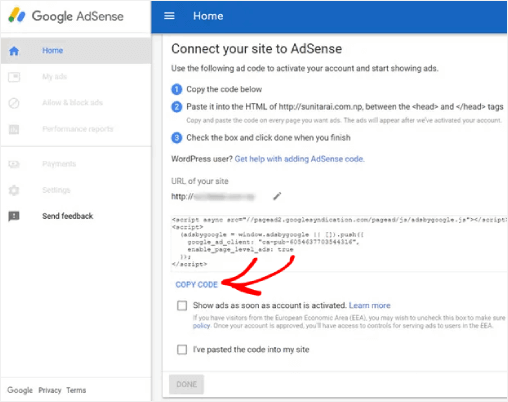
لإضافة الرمز ، توجه إلى لوحة معلومات WordPress الخاصة بك وقم بتثبيت المكون الإضافي Insert Headers and Footers. هذا مكون إضافي مجاني يتيح لك إدخال التعليمات البرمجية في رأس القالب وتذييلاته بأمان دون الحاجة إلى تعديل ملف القالب الخاص بك.
إذا لم تكن متأكدًا من كيفية القيام بذلك ، فراجع هذا البرنامج التعليمي حول كيفية تثبيت مكون WordPress الإضافي.
بعد تثبيت المكون الإضافي ، يمكنك الانتقال إلى الإعدادات »إدراج الرؤوس والتذييلات ولصق كود HTML في البرامج النصية في حقل الرأس .
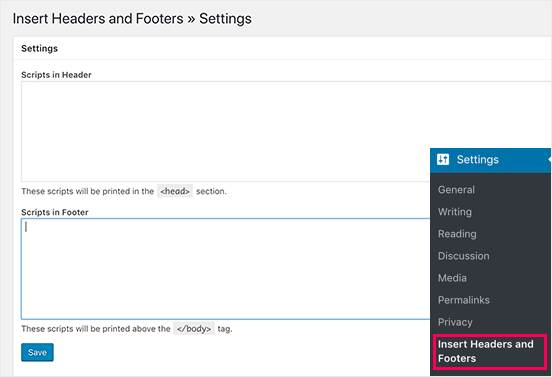
عند الانتهاء ، ارجع إلى حساب AdSense الخاص بك. سيتعين عليك النقر فوق مربع الاختيار لقد قمت بلصق الرمز في موقعي والنقر فوق الزر تم :
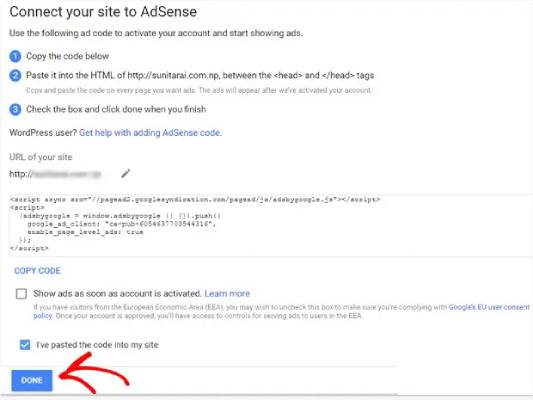
سترى إشعارًا من Google AdSense يفيد بأنهم يراجعون طلبك. قد يستغرق هذا بضعة أيام. لذا ، عليك فقط الانتظار.
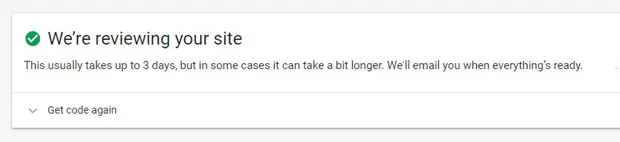
هام: بالنسبة لبعض مواقع الويب ، قد تستغرق هذه المراجعة فترة تصل إلى بضعة أسابيع. لا يمكن لـ Google تنشيط حسابك إذا لم يلتزم موقعك بسياسات برنامج AdSense. لذا ، تأكد من مراجعة سياساتهم أثناء الانتظار.

الخطوة 3: تكوين AdSense لإضافة إعلانات تلقائية في WordPress
ينصح بهذه الخطوة بشدة للمبتدئين. إذا كانت هذه هي المرة الأولى التي تضيف فيها AdSense إلى أي موقع ، فسترغب في تشغيل الإعلانات التلقائية في Google AdSense. تكتشف الإعلانات التلقائية تلقائيًا أفضل الإعلانات لموقعك وتجد أيضًا أفضل موضع لك على موقعك. لذلك ، فإن الأمر يزيل العبء عن عاتقك في الاضطرار إلى تحسين مواضع إعلاناتك يدويًا.
عد إلى حساب AdSense. ثم انقر فوق علامة التبويب الإعلانات وضمن نظرة عامة ، سترى بعد ذلك خيار الحصول على الرمز .
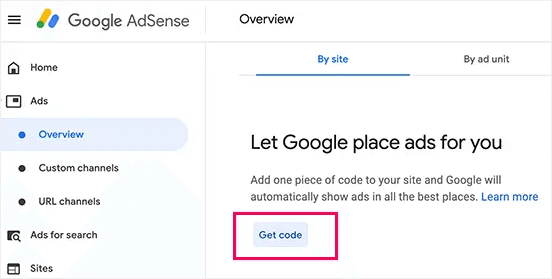
سيقوم AdSense تلقائيًا بإنشاء الرمز نيابة عنك وكل ما عليك فعله هو نسخه ولصقه في رأس موقع الويب الخاص بك باستخدام المكون الإضافي Headers and Footers . إنها نفس العملية تمامًا مثل إضافة شفرة AdSense إلى موقعك.
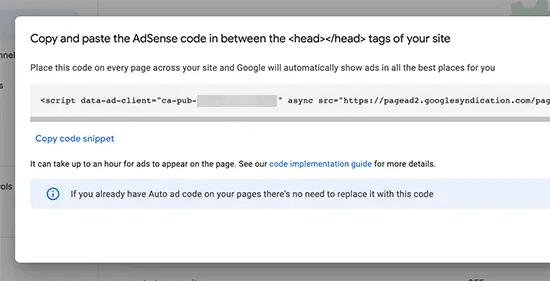
و هذا كل شيء!
الخطوة 4: أضف إعلانات Google AdSense يدويًا إلى WordPress
بمجرد أن تشعر براحة أكبر مع Google AdSense ، وكنت على استعداد لتجربة مواضع الإعلانات ، سترغب في إنشاء إعلانات يدويًا لموقعك. هذه عملية متقدمة قليلاً من المحتمل أن تستخدمها لتحسين مواضع إعلاناتك بشكل أكبر. بالطبع ، الذكاء الاصطناعي من Google رائع جدًا. لكن لا أحد يعرف جمهورك أفضل منك.
لإنشاء إعلان في Google AdSense ، ستحتاج إلى الانتقال إلى الإعلانات » نظرة عامة ثم الانتقال إلى علامة التبويب حسب الوحدة الإعلانية .
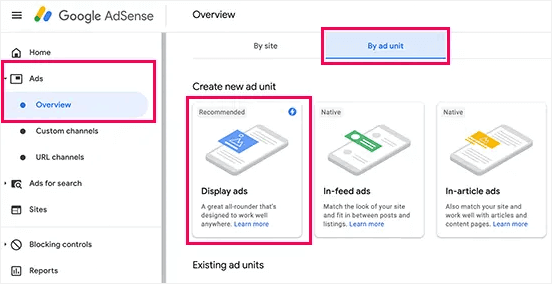
هنا ، سترغب في تحديد نوع الإعلان. نوصي باستخدام الإعلانات المصوّرة إذا لم تكن قد فعلت ذلك من قبل.
امنح الوحدة الإعلانية اسمًا علمًا يساعدك على تذكر سبب إنشائك لتلك الوحدة. بعد ذلك ، حدد اتجاه الإعلان الذي تفضله (مربع أو أفقي أو رأسي). بالنسبة لحجم الإعلان ، يمكنك تحديد إما متجاوب أو ثابت . نوصي بشدة بإنشاء متجاوب حتى يتمكن موقعك من عرض الإعلان على أي حجم شاشة.
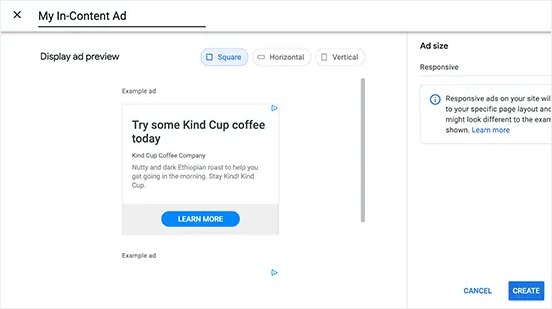
عندما تكون راضيًا عن الإعدادات ، انقر فوق الزر إنشاء .
سينشئ AdSense الرمز تلقائيًا لتضمين الوحدة الإعلانية على موقع WordPress الخاص بك.
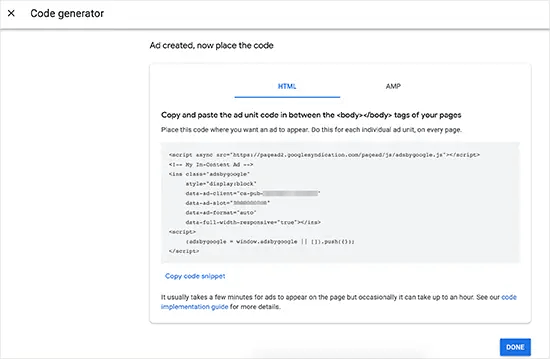
انسخ مقتطف الشفرة هذا واحفظه في مكان آمن. ستحتاج على الأرجح إلى هذا الرمز عدة مرات لاحقًا.
بعد ذلك ، سيتعين عليك تحديد المكان الذي تريد عرض الإعلان فيه على موقعك. يمكنك استخدام كتلة HTML المخصصة في Gutenberg لإضافة التعليمات البرمجية الخاصة بك أينما تريد على موقعك.
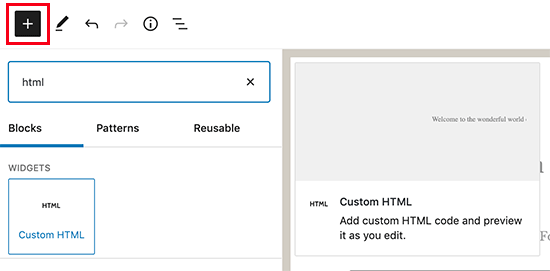
ها أنت ذا! لقد اكتشفنا بنجاح كيفية إضافة AdSense إلى WordPress.
نصيحة للمحترفين: من الطرق الجيدة لإنشاء وحدات إعلانية عالية الأداء أن تبدأ من المكان الذي تريد وضع إعلاناتك فيه ثم تحديد إعدادات الوحدة الإعلانية.
ماذا بعد؟
هذا كل شيء لهذا ، أيها الناس!
يساعدك AdSense على كسب المال من خلال حركة مرور مدونتك الحالية. ولكن ما الذي يمكنك فعله لتوليد المزيد من الحركة؟
بعد كل شيء ، يعني المزيد من حركة المرور المزيد من المال بالنسبة لك.
إليك فكرة: حاول استخدام دفع الإخطارات لتوليد حركة مرور متكررة على موقع الويب الخاص بك.
نوصي باستخدام PushEngage لإنشاء حملات إعلام بالدفع. لماذا ا؟ إنه فقط برنامج إعلام دفع الويب رقم 1 في العالم. إذا لم تكن متأكدًا من ماهية حملات الإشعارات أو من أين تبدأ ، فاطلع على هذه المقالة على إشعارات الدفع على الويب.
لست مقتنعًا تمامًا؟ تحقق من هذه الموارد الرائعة الأخرى التي تساعدك على توليد حركة مرور مجانية:
- كيفية إرسال إشعارات RSS تلقائيًا
- لماذا تعتبر الإشعارات الفورية مهمة (7 فوائد قوية)
- 21 من أفضل رسائل الترحيب بموقع الويب التي يمكنك استخدامها
وإذا لم تكن قد قمت بذلك بالفعل ، فابدأ مع PushEngage اليوم!
